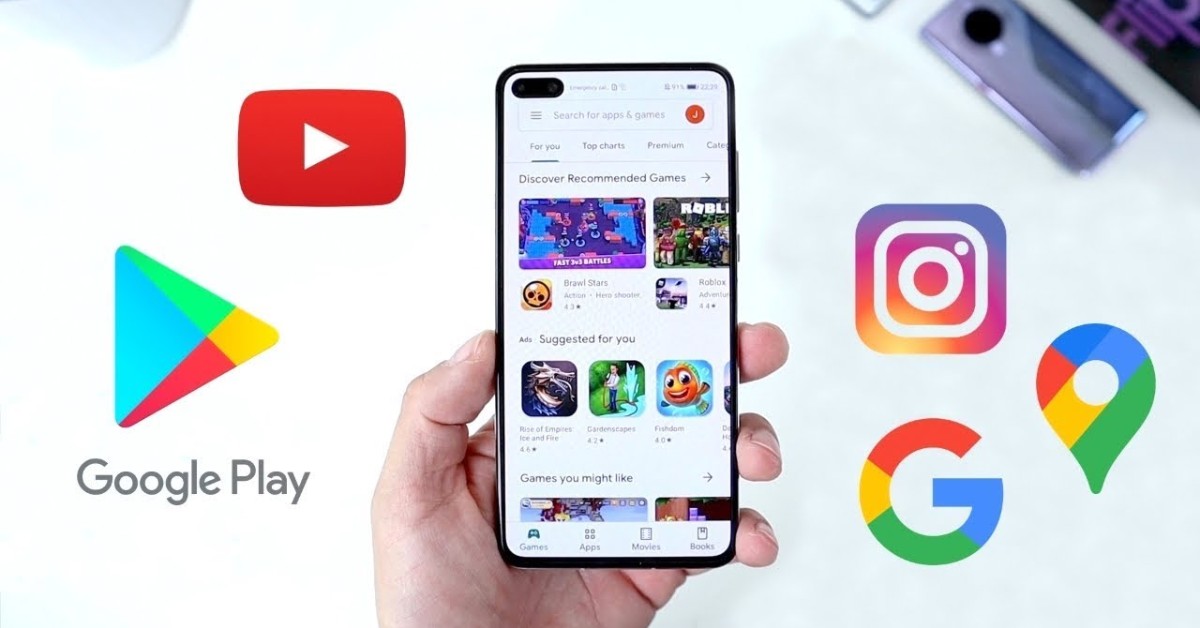Hệ sinh thái ứng dụng Android khổng lồ – CH Play đang thu hút rất nhiều người dùng, và nhiều bạn sở hữu iPhone cũng muốn trải nghiệm những ứng dụng độc đáo này. Tuy nhiên, do sự khác biệt giữa hệ điều hành iOS và Android, việc cách tải CH Play trên iPhone là điều không thể. Vậy làm thế nào để có thể tận hưởng những ứng dụng Android trên chiếc iPhone của mình? Bài viết này sẽ hướng dẫn bạn cách tải đơn giản nhất. Tìm hiểu ngay nhé.
Chi tiết cách tải CH Play trên iPhone siêu nhanh chóng
iOS và Android là hai hệ sinh thái hoàn toàn khác nhau. Việc cài đặt CH Play lên iPhone liệu có khả thi? Trong nội dung tiếp theo, Hoàng Hà Mobile sẽ giới thiệu cho bạn những cách thực hiện cài đặt và sử dụng hiệu quả và dễ dàng nhất.
Bước 1: Download file cấu hình Android
Tại sao phải tải file cấu hình khi tải CH Play trên iPhone? Vì iPhone sử dụng hệ điều hành iOS, không tương thích trực tiếp với các ứng dụng Android. File cấu hình này sẽ tạo một cầu nối để bạn có thể cài đặt các ứng dụng Android. Do đó, bạn cần tải về một file cấu hình đặc biệt để giúp iPhone của bạn có thể cài đặt các ứng dụng Android bao gồm cả CH Play. Các bước thực hiện như sau.
Đầu tiên trên màn hình chính của iPhone, tìm và mở ứng dụng Safari. Tại thanh địa chỉ của Safari, nhập chính xác đường link sau: http://id.codevn.net/chplay.mobileconfig. Sau khi nhập xong, hãy nhấn nút “Đi” hoặc biểu tượng mũi tên nhỏ bên cạnh thanh địa chỉ để bắt đầu quá trình tải xuống. Lưu ý rằng bạn có thể sẽ thấy một thông báo hỏi bạn có muốn tải về một cấu hình hay không. Hãy chọn “Cho phép” để tiếp tục.
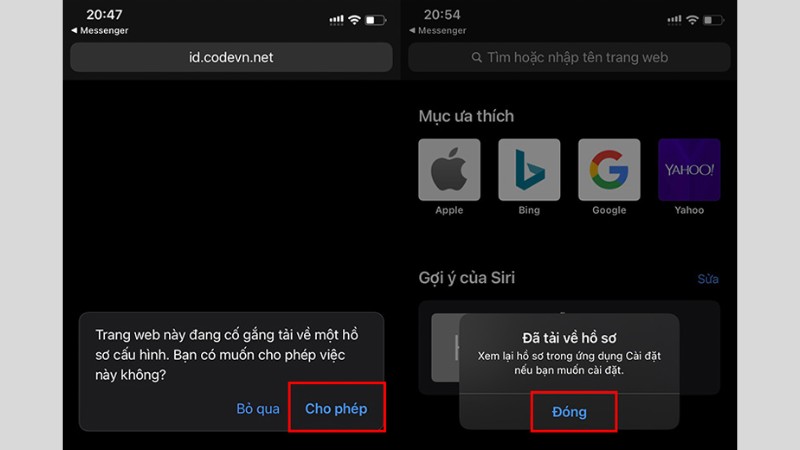
Trong bước đầu tiên này, có những lưu ý quan trọng sau:
- Đảm bảo bạn đang kết nối với mạng Wi-Fi ổn định để quá trình tải xuống diễn ra nhanh chóng và không bị gián đoạn.
- Nên sạc đầy pin cho iPhone trước khi tiến hành cài đặt để tránh trường hợp thiết bị bị tắt nguồn giữa chừng.
- Kiểm tra lại dung lượng trống của iPhone để đảm bảo có đủ không gian cho việc cài đặt file cấu hình và các ứng dụng sau này.
Sau khi hoàn thành bước này, bạn sẽ chuyển sang bước tiếp theo để cài đặt file cấu hình vừa tải về.
Bước 2: Thực hiện cài đặt file cấu hình
Tiếp theo, ta cần cài đặt file cấu hình trước khi thực hiện cách tải CH Play trên iPhone. Sau khi tải xuống file cấu hình, bạn sẽ thấy một thông báo hiện lên trên màn hình iPhone. Thông báo này thường có nội dung hỏi bạn có muốn cài đặt cấu hình này không.
Nhấn vào thông báo vừa xuất hiện. Một cửa sổ mới sẽ hiện ra, cung cấp cho bạn các thông tin về cấu hình. Bạn hãy đọc kỹ thông tin này và nhấn vào nút “Cài đặt”. Nếu bạn đã đặt mật khẩu khóa màn hình cho iPhone, hệ thống sẽ yêu cầu bạn nhập mật khẩu để xác nhận việc cài đặt. Sau khi nhập mật khẩu, bạn sẽ được yêu cầu xác nhận một lần nữa. Hãy nhấn vào nút “Cài đặt” để hoàn tất quá trình.
Lưu ý, nếu bạn không thấy thông báo hiện lên ngay sau khi tải xuống, hãy vào ứng dụng “Cài đặt” trên iPhone, sau đó tìm đến mục “Cấu hình” và chọn file cấu hình bạn vừa tải xuống để cài đặt. Sau khi cài đặt, bạn có thể cần phải tin tưởng cấu hình này. Hệ thống sẽ thông báo cho bạn và yêu cầu bạn xác nhận. Hãy chọn “Tin cậy” để tiếp tục.
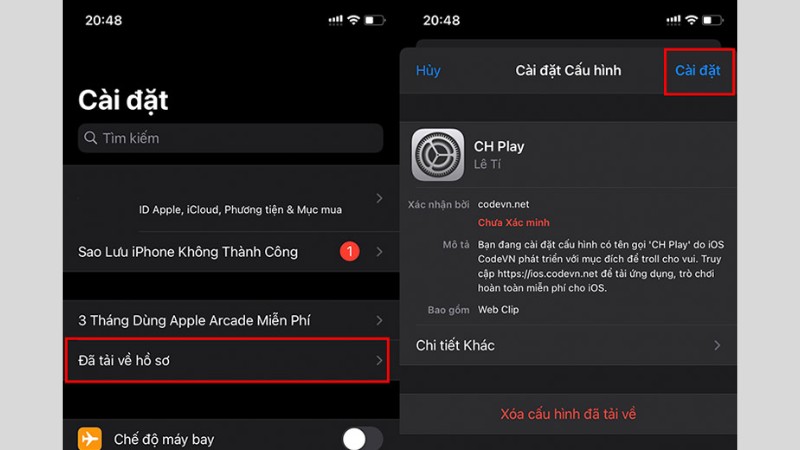
Sau khi cài đặt thành công, bạn sẽ thấy một thông báo xác nhận rằng cấu hình đã được cài đặt thành công. Lúc này, iPhone của bạn đã sẵn sàng để cài đặt các ứng dụng Android.
Bước 3: Xác minh các thông tin cần thiết
Sau khi cài đặt file cấu hình, hệ thống sẽ yêu cầu bạn xác nhận một số thông tin để đảm bảo quá trình cài đặt diễn ra an toàn. Đây là một bước quan trọng trong cách tải CH Play trên iPhone.
Nhập mật khẩu: Mục đích là để đảm bảo chỉ có bạn mới có thể thực hiện các thay đổi trên thiết bị. Do đó phải nhập chính xác mật khẩu mà bạn đã đặt để mở khóa màn hình iPhone vào ô trống được cung cấp.
Nhấn “Cài đặt”: Để xác nhận rằng bạn đã đọc và đồng ý với các điều khoản và muốn tiếp tục cài đặt, sau khi nhập mật khẩu, hãy tìm và nhấn vào nút “Cài đặt”.
Chờ đợi: Sau khi nhấn vào nút “Cài đặt”, hệ thống sẽ bắt đầu quá trình cài đặt. Quá trình này có thể mất vài giây hoặc vài phút tùy thuộc vào cấu hình của thiết bị và tốc độ mạng. Trong quá trình cài đặt, bạn không nên tắt màn hình hoặc ngắt kết nối thiết bị với nguồn điện.
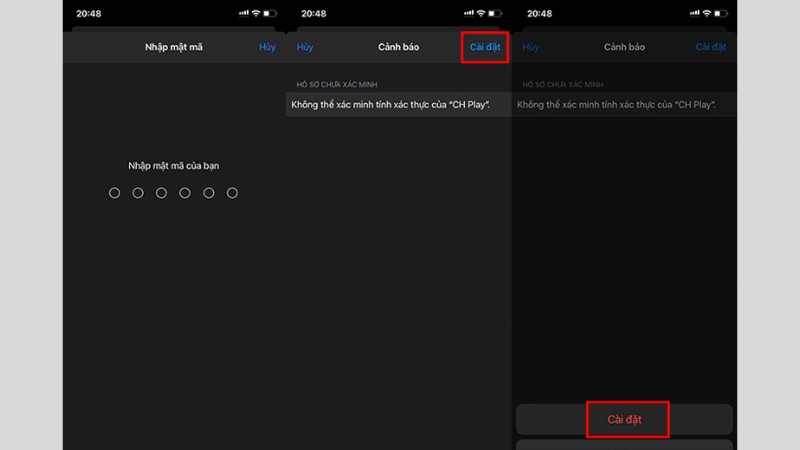
Sau khi cài đặt thành công, hệ thống sẽ hiển thị một thông báo xác nhận rằng cấu hình đã được cài đặt thành công. Bạn có thể sẽ thấy một thông báo khác yêu cầu bạn tin tưởng nhà phát triển của cấu hình. Hãy chọn “Tin cậy” để tiếp tục.
Mặc dù các bước cơ bản là giống nhau, nhưng giao diện cụ thể có thể khác nhau một chút tùy thuộc vào phiên bản iOS và mẫu iPhone mà bạn đang sử dụng. Nếu bạn gặp bất kỳ lỗi nào trong quá trình cài đặt, hãy thử khởi động lại thiết bị và thực hiện lại các bước trên.
Bước 4: Truy cập CH Play
Sau khi hoàn tất các bước trong hướng dẫn cách tải CH Play trên iPhone trước đó, bạn đã có thể tìm thấy biểu tượng của CH Play trên màn hình chính của iPhone. Biểu tượng này có màu sắc tương tự như biểu tượng CH Play trên các thiết bị Android. Khi đã tìm thấy biểu tượng CH Play, hãy nhấn vào biểu tượng đó để mở ứng dụng.
Lần đầu tiên mở CH Play, bạn có thể được yêu cầu đăng nhập bằng tài khoản Google của mình. Nếu bạn đã có tài khoản, hãy nhập thông tin đăng nhập. Nếu chưa có, hãy tạo một tài khoản mới.
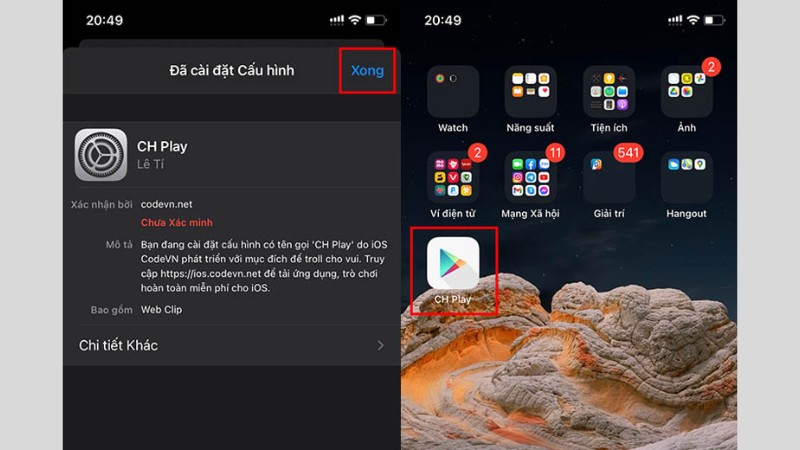
Sau khi đăng nhập, bạn sẽ được đưa đến giao diện chính của CH Play, nơi bạn có thể tìm kiếm và tải về hàng triệu ứng dụng và trò chơi Android. Giao diện của CH Play trên iPhone sẽ tương tự như trên các thiết bị Android, giúp bạn dễ dàng làm quen.
Bước 5: Tìm kiếm các ứng dụng độc quyền trên Android
Hoàn tất cách tải CH Play trên iPhone, tại trang chính của CH Play, bạn sẽ thấy biểu tượng kính lúp ở góc trên bên phải màn hình. Nhấn vào biểu tượng này để mở cửa sổ tìm kiếm. Nhập tên ứng dụng hoặc từ khóa liên quan đến ứng dụng bạn muốn tìm kiếm vào ô tìm kiếm.
Ví dụ: “game”, “ứng dụng học tập”, hoặc tên cụ thể của ứng dụng. Sau khi nhập từ khóa, nhấn vào nút “Tìm kiếm” (hoặc biểu tượng kính lúp trên bàn phím). Bạn sẽ thấy danh sách các ứng dụng liên quan đến từ khóa bạn đã nhập. Nhấn vào ứng dụng mà bạn quan tâm để xem thông tin chi tiết, bao gồm mô tả, đánh giá và ảnh.
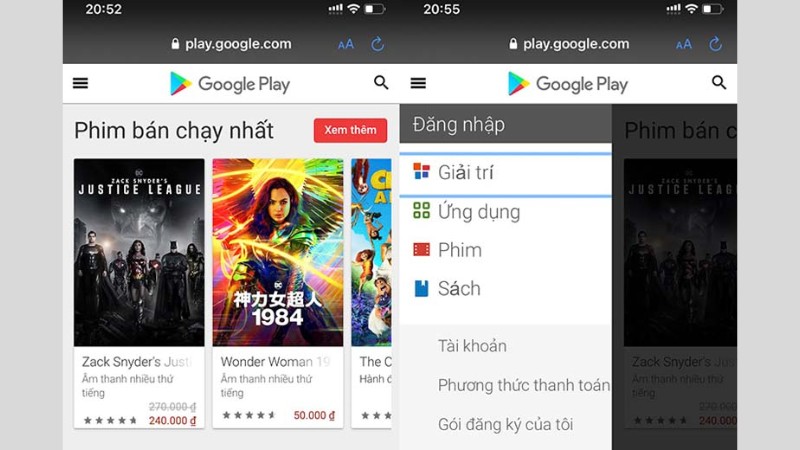
Nếu bạn tìm thấy ứng dụng mà bạn muốn cài đặt, hãy nhấn vào nút “Cài đặt”. Nếu bạn muốn tìm kiếm thêm ứng dụng khác, nhấn vào biểu tượng kính lúp để trở lại bước trước và tiếp tục tìm kiếm.
Bước 6: Trải nghiệm các tính năng nâng cao
Sau khi thực hiện cách tải CH Play trên iPhone thành công, ngoài ra việc tìm kiếm và tải các ứng dụng yêu thích, bạn có thể sử dụng các tính năng nâng cao của CH Play như:
Lọc kết quả tìm kiếm: CH Play cho phép bạn lọc kết quả tìm kiếm theo danh mục, giá cả, mức độ phổ biến và nhiều tiêu chí khác.
Đánh giá và bình luận: Đọc đánh giá và bình luận của người dùng khác để có cái nhìn khách quan hơn về ứng dụng trước khi cài đặt.
Danh sách mong muốn: Thêm các ứng dụng vào danh sách mong muốn để tiện theo dõi và cài đặt sau.
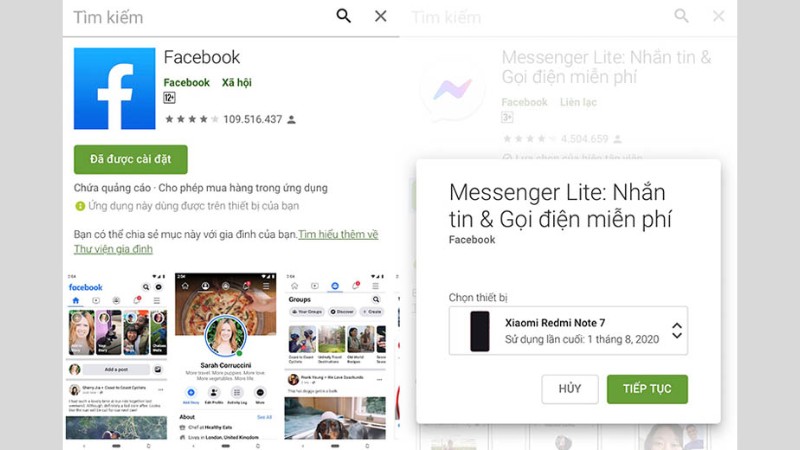
Những câu hỏi liên quan đến cách tải CH Play trên iPhone
Xoay quanh chủ đề liên quan đến việc tải và cài đặt CH Play lên điện thoại iPhone, có nhiều thắc mắc mà người dùng tìm kiếm thường xuyên. Hãy cùng chúng tôi giải đáp trong những nội dung tiếp theo ngay sau đây nhé.
Ngoài cách tải bằng ứng dụng giả lập thì còn cách khác không?
Không có cách nào để cài đặt CH Play trên iPhone mà không sử dụng ứng dụng giả lập. CH Play là cửa hàng ứng dụng dành riêng cho hệ điều hành Android, do đó chỉ có thể truy cập từ các thiết bị chạy Android. Nhiều ứng dụng trên CH Play cũng có sẵn trên App Store. Bạn có thể tìm kiếm tên ứng dụng bạn quan tâm để xem liệu nó có mặt trên iPhone không. Ngoài ra, bạn cũng có thể truy cập trang web của ứng dụng nếu có, để xem thông tin và tính năng mà ứng dụng cung cấp.
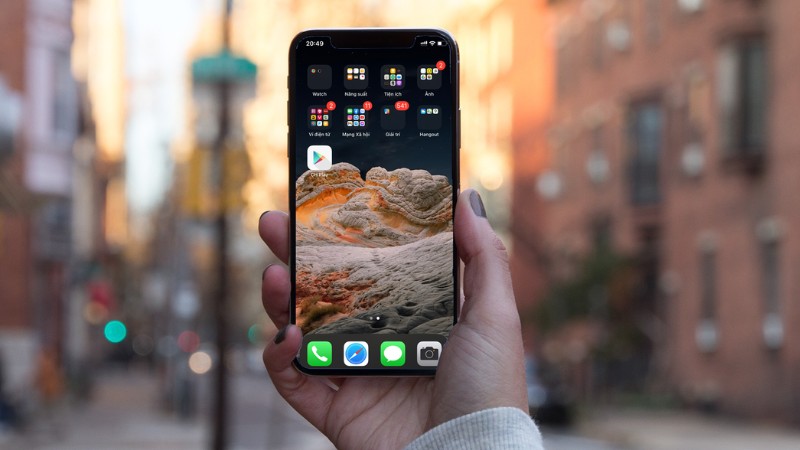
Nếu bạn thực sự cần truy cập CH Play, bạn có thể sử dụng file cấu hình trên điện thoại iPhone của mình.
File cấu hình có vai trò gì khi thực hiện cách tải CH Play trên iPhone?
File cấu hình (configuration profile) về bản chất là một tập tin chứa thông tin cấu hình, các cài đặt cụ thể để thiết bị của bạn hoạt động theo một cách nhất định. Trong trường hợp cài đặt CH Play trên iPhone, file cấu hình đóng vai trò như một “cầu nối” để cho phép iPhone của bạn, vốn được thiết kế để chạy hệ điều hành iOS, có thể tương thích và cài đặt các ứng dụng Android.
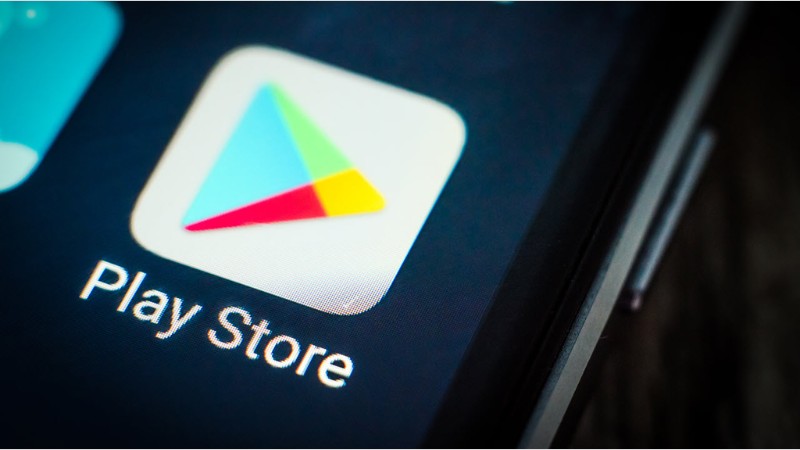
Cụ thể hơn, file cấu hình này sẽ thực hiện các thay đổi nhất định trong hệ thống của iPhone để tạo điều kiện cho việc cài đặt và chạy các ứng dụng Android. File này sẽ chứa các thông tin chi tiết về các ứng dụng Android mà bạn muốn cài đặt, các quyền truy cập cần thiết, và các cấu hình khác. Nhờ có file cấu hình, iPhone sẽ có thể nhận biết các file cài đặt APK (định dạng file cài đặt của Android) và tiến hành cài đặt chúng như bình thường.
Những điều cần lưu ý khi thực hiện cách tải CH Play trên iPhone
Việc cài đặt và sử dụng CH Play trên iPhone là một cách để mở rộng trải nghiệm người dùng, tuy nhiên nó đi kèm với một số rủi ro nhất định.
Không được Apple hỗ trợ chính thức
Việc cài đặt CH Play trên iPhone là một hành động “jailbreak” nhẹ, không được Apple hỗ trợ. Điều này có nghĩa là nếu gặp vấn đề, bạn sẽ không nhận được sự hỗ trợ trực tiếp từ Apple. Điều này có thể dẫn đến một số hậu quả sau:
- Lỗi ứng dụng: Nhiều ứng dụng Android được thiết kế riêng cho hệ điều hành Android và có thể không hoạt động ổn định trên iOS.
- Hao pin: Việc chạy nhiều ứng dụng cùng lúc có thể khiến thiết bị của bạn tiêu tốn nhiều pin hơn bình thường.
- Ảnh hưởng đến hiệu năng: Một số ứng dụng có thể làm giảm hiệu năng của iPhone, đặc biệt là các thiết bị cũ hơn.
- Mất bảo hành: Trong một số trường hợp, việc jailbreak thiết bị có thể làm mất bảo hành của máy.
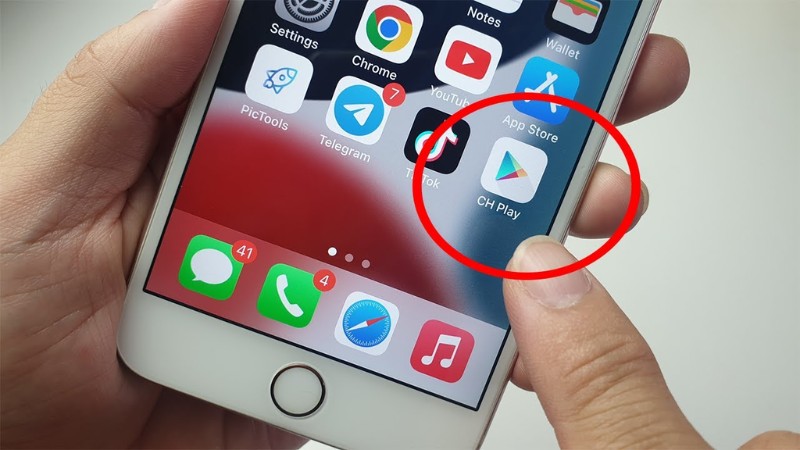
Nguy cơ bảo mật và vấn đề tương thích
Việc tải ứng dụng từ các nguồn không uy tín có thể dẫn đến việc cài đặt các ứng dụng chứa mã độc, gây hại cho thiết bị và dữ liệu cá nhân của bạn. Bên cạnh đó, một số ứng dụng có thể thu thập thông tin cá nhân của bạn mà không được sự đồng ý. Ngoài ra, không phải tất cả các ứng dụng trên CH Play đều tương thích hoàn toàn với iOS, một số ứng dụng có thể bị lỗi hoặc không hoạt động đúng cách. Do đó, bạn cần đặc biệt cân nhắc mọi trường hợp có thể xảy ra.
Tạm kết
Mặc dù việc cài đặt CH Play trực tiếp lên iPhone là điều không thể, nhưng bạn vẫn có thể trải nghiệm các ứng dụng Android thông qua các ứng dụng giả lập. Tuy nhiên, bạn cần cân nhắc kỹ lưỡng trước khi quyết định thực hiện, vì nó đi kèm với một số rủi ro nhất định như chúng tôi đã đề cập trong những nội dung trên.
Hy vọng nội dung hướng dẫn chi tiết mà Hoàng Hà Mobile đã tổng hợp và chia sẻ sẽ giúp bạn thực hiện cách tải CH Play trên iPhone nhanh chóng và an toàn. Nếu thấy bài viết hữu ích, hãy chia sẻ cho bạn bè cùng tham khảo nhé.
XEM THÊM